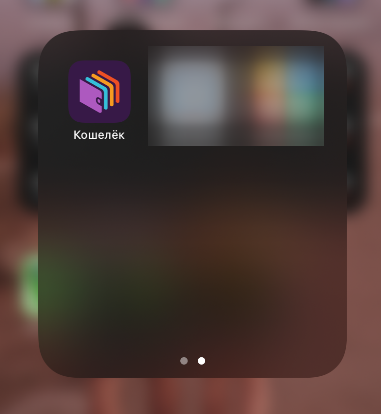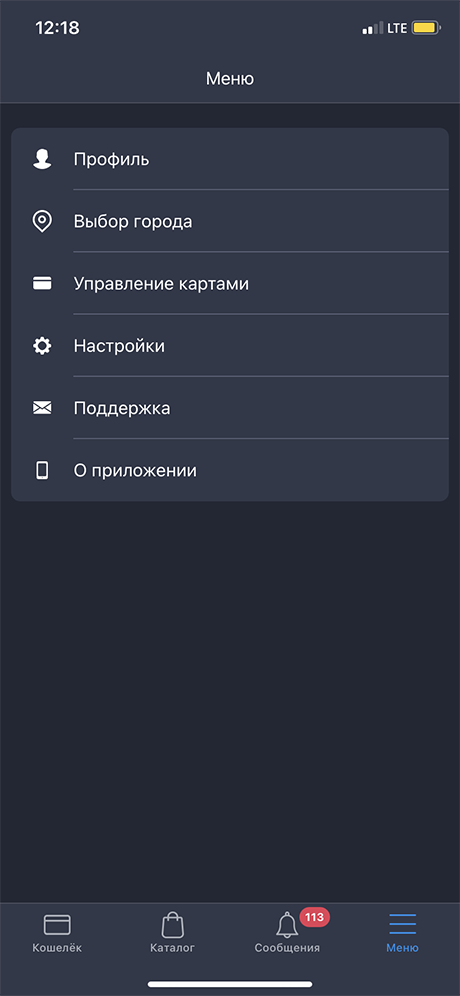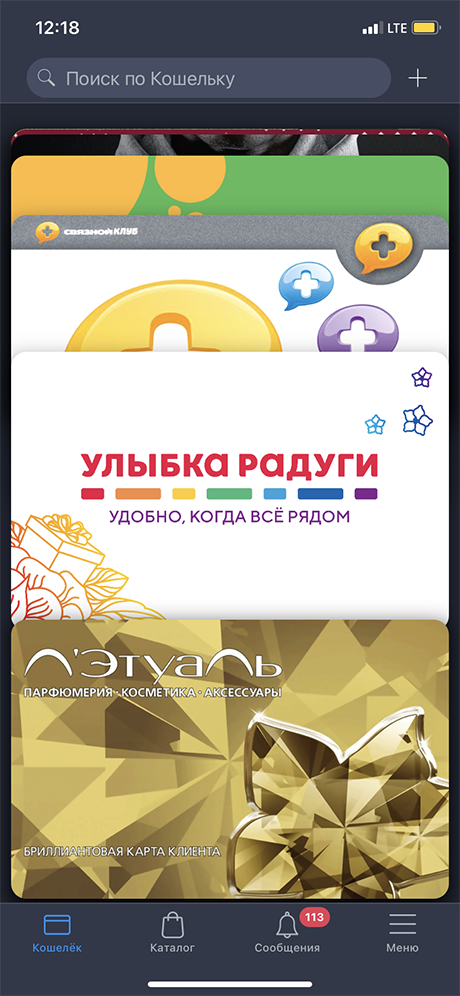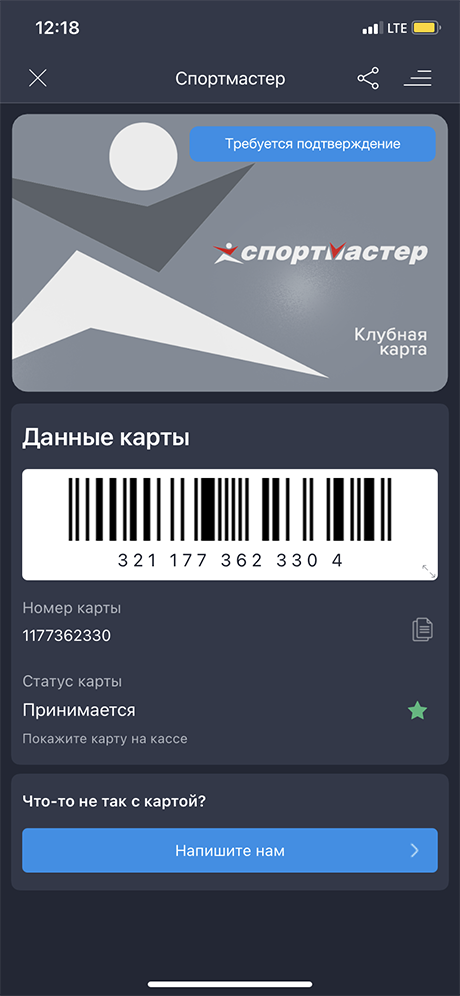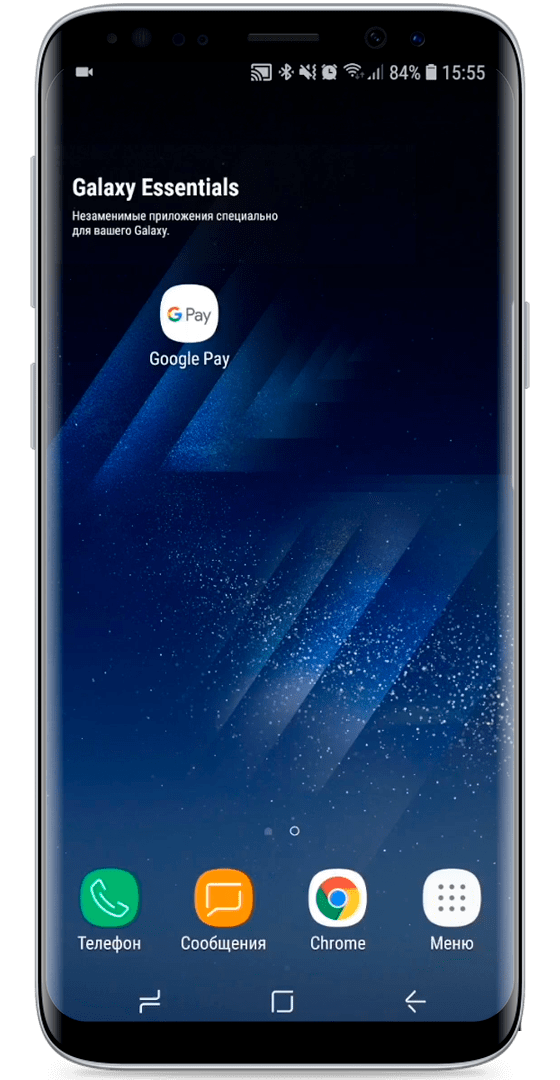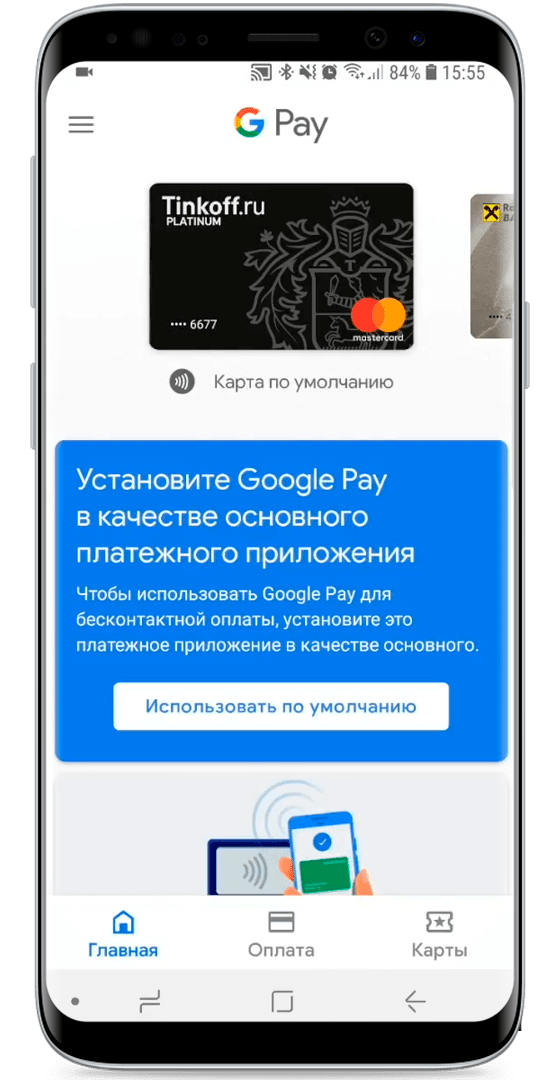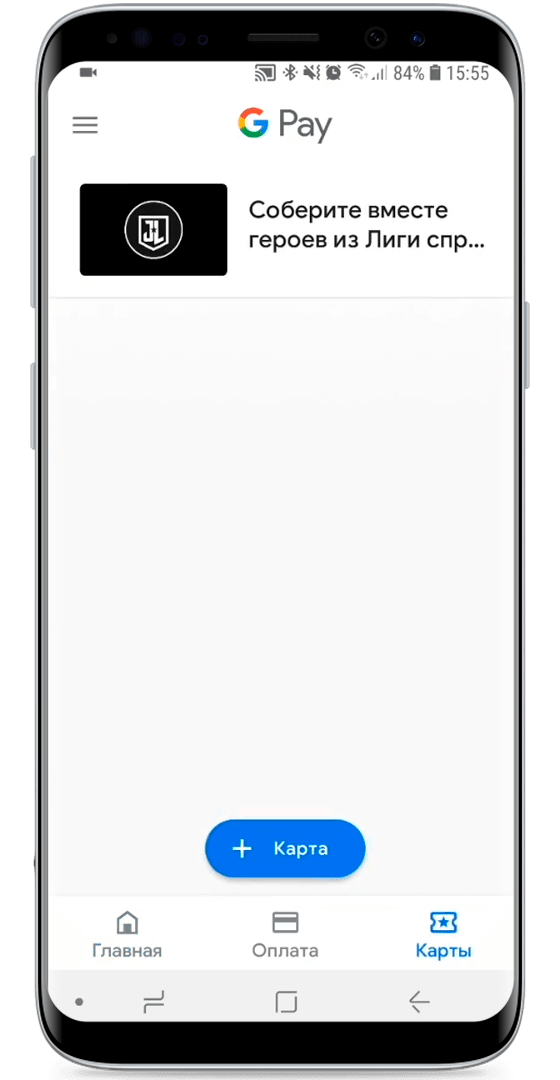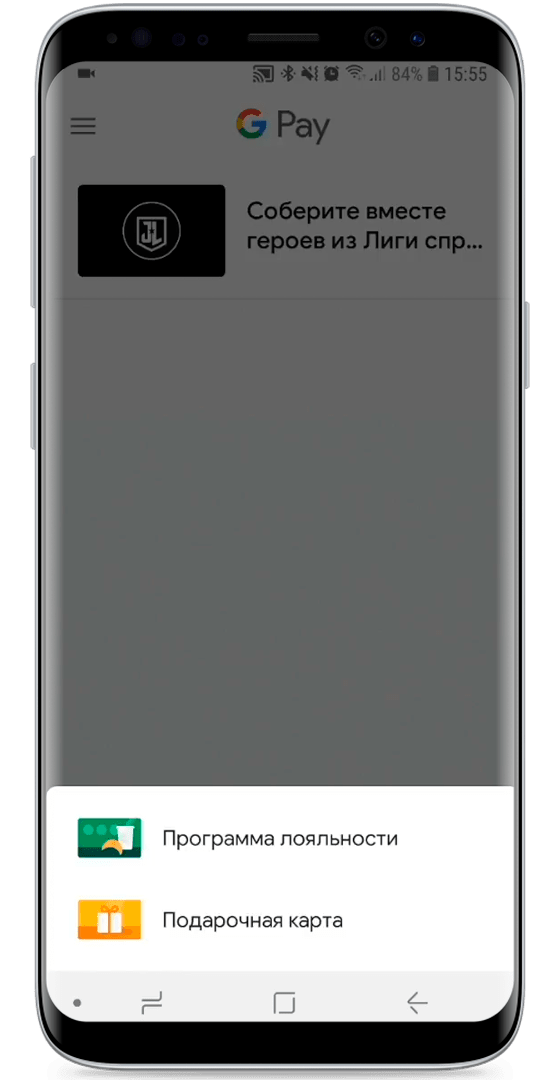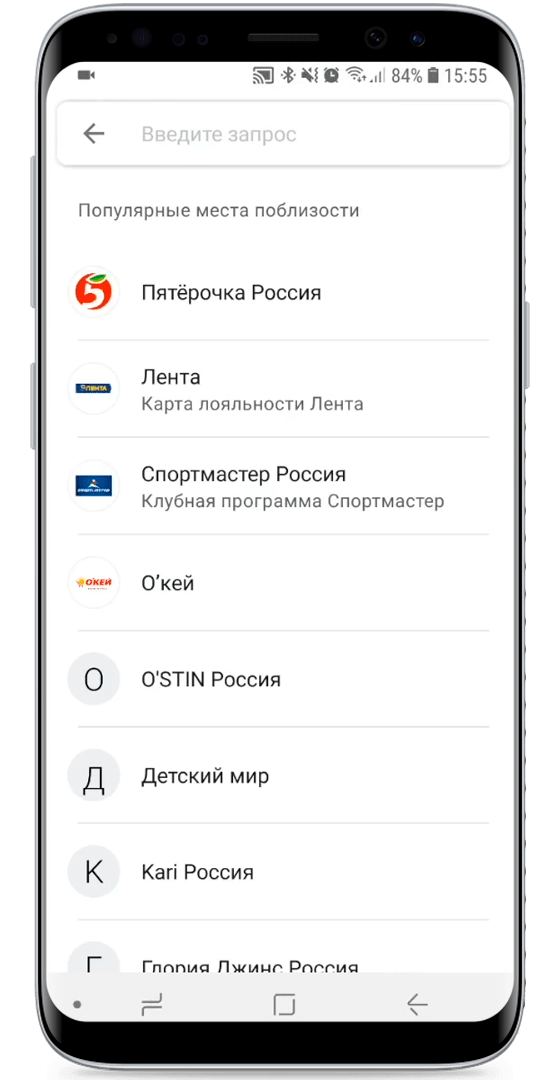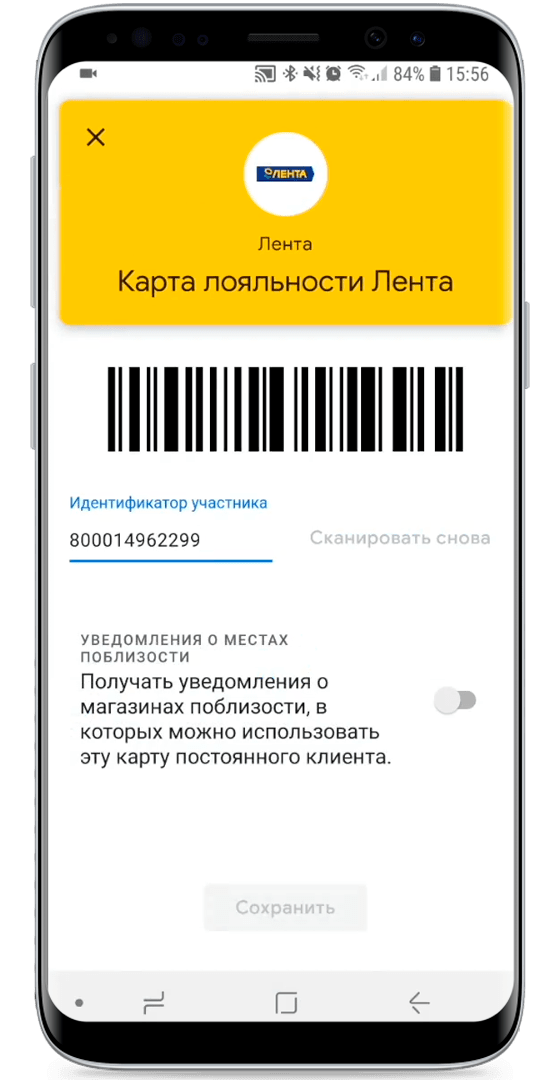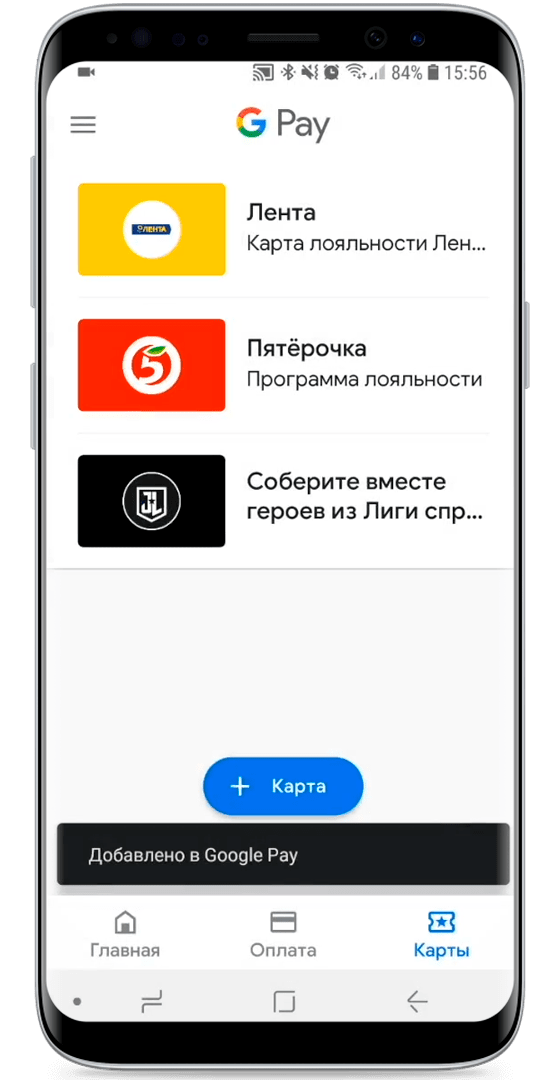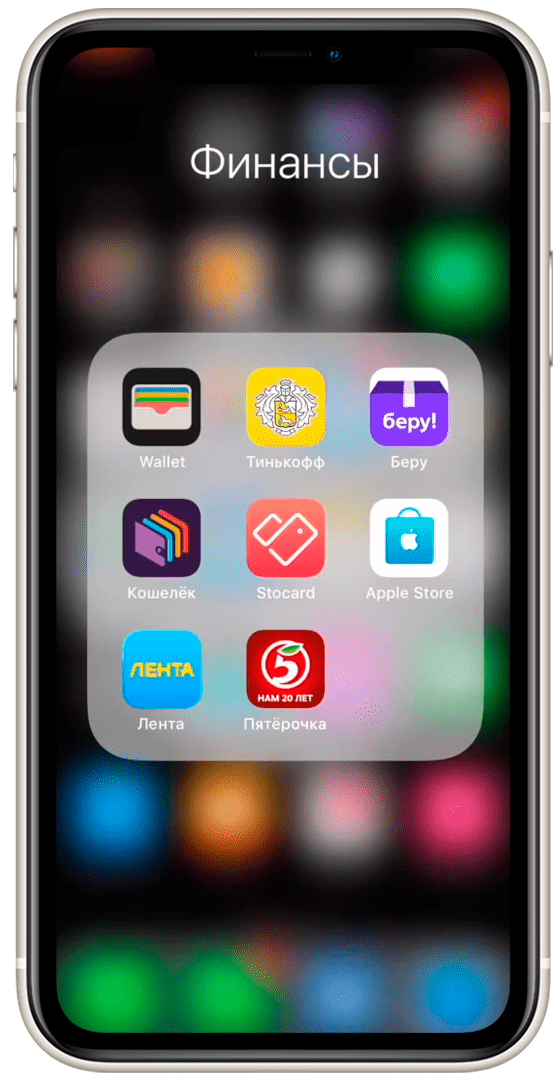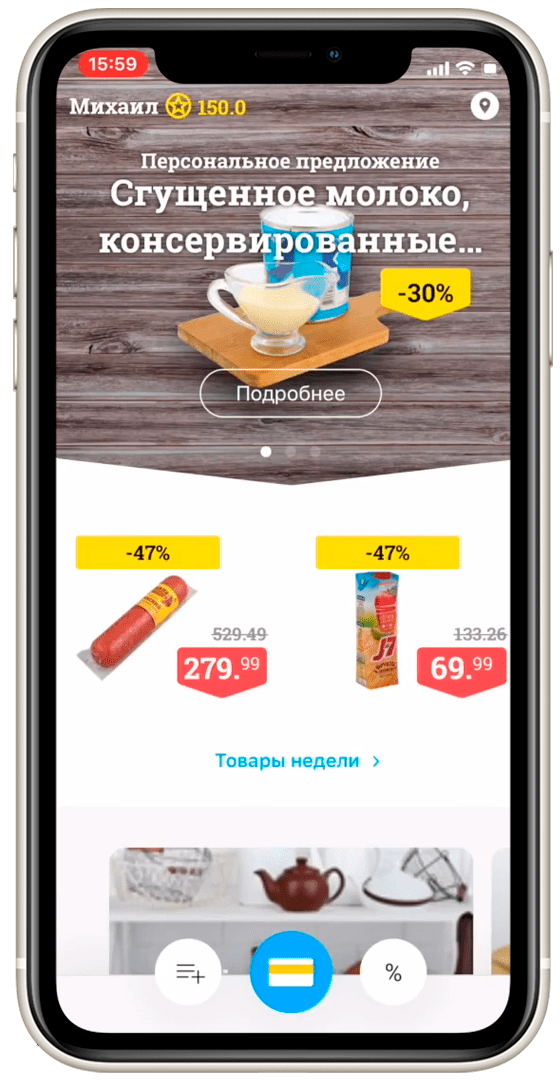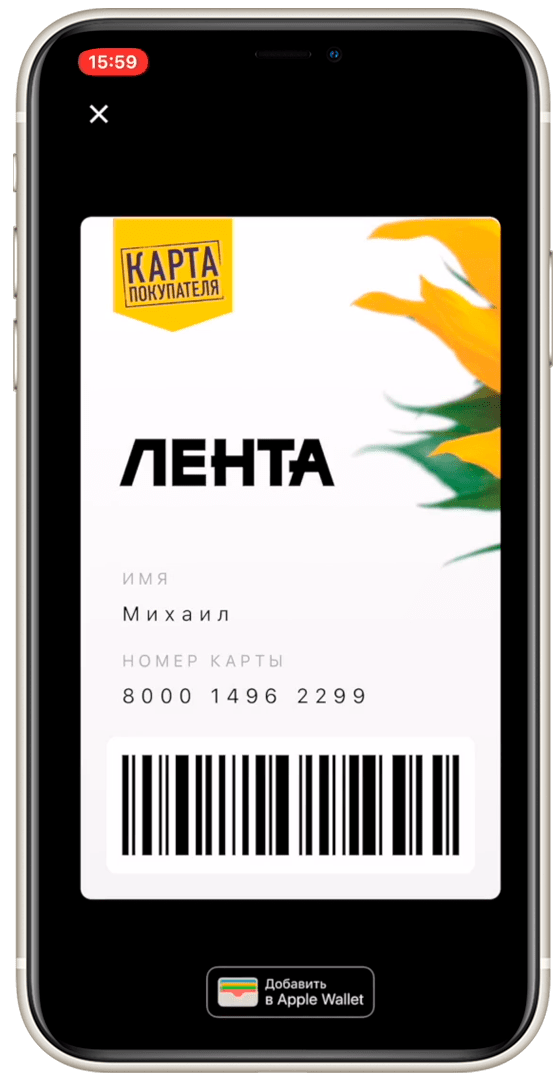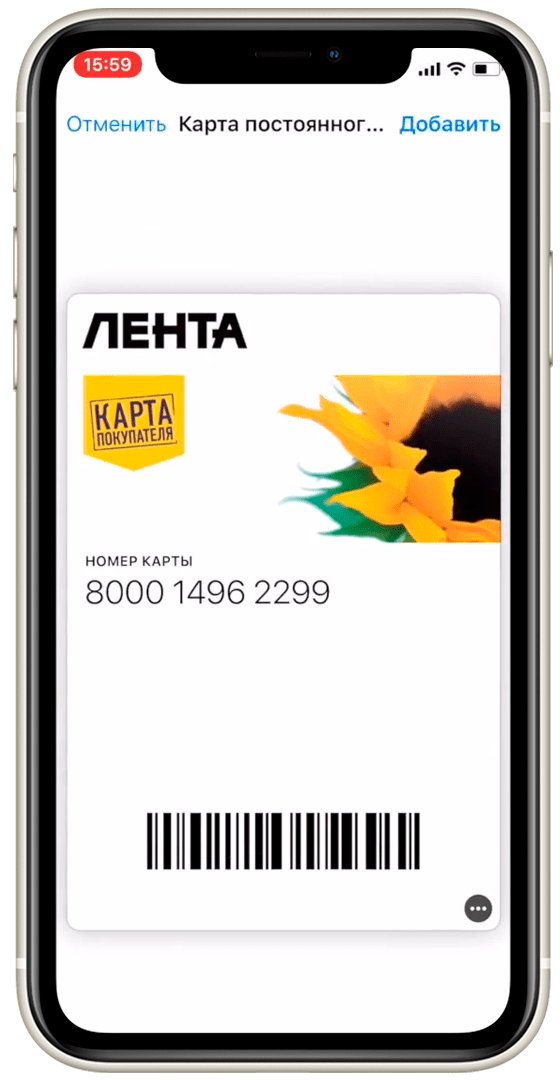Цифровые технологии продолжают развиваться, предоставляя пользователям удобные сервисы для комфортной жизни. Речь пойдёт о банковских картах и процессе оплаты товаров и услуг. Теперь у нас есть возможность занести банковскуюкарту в свой телефон, чтобы потом расплачиваться ею в любых магазинах. Проследите за тем, как это можно сделать.
О технологии NFC
Расплачиваться картой через телефон позволяет не новая технология NFC. Она напоминает привычный всем Bluetooth, где два устройства могут обнаруживать друг друга в пределах определённого радиуса. Его величина зависит от версии блютуз. NFC была представлена на конференции ещё в 2004 году. Но массовую популярность приобрела спустя более чем 15 лет.
В отличие от Bluetooth имеет важную особенность – «общаться» с другим устройством на расстоянии не более 10 см. С одной стороны, это может показаться недостатком технологии.
Но в целях безопасности при оплате это свойство является лучшим из того, что есть сегодня для мобильных устройств. Так как тот же блютуз из-за передачи данных на 10 и более метров может быть подвержен атаке со стороны злоумышленников. Уже существуют устройства, способные перехватывать сигнал и красть отправляемую информацию с одного устройства на другое. Технология NFC кроме того, что имеет малый радиус действия, защищена дополнительными средствами.
Бизнес-карта на текущий счет малого и среднего бизнеса
Для использования возможности привязки карты и оплаты через смартфон на нём должна быть поддержка этой функции. Соответственно, смартфон без NFC не сможет быть использован в качестве средства оплаты на кассовых аппаратах. Поэтому, если вы желаете в будущем иметь такую возможность, необходимо выбирать модели с поддержкой технологии. Её задача состоит не только в том, чтобы быть средством оплаты.
Её ещё используют разные производители для быстрого сопряжения устройств. Например, умных колонок и проигрывателя, наушников и смартфона и т.д.
Как включить NFC в телефоне и привязать карту на Андроиде
Если вы решили использовать быстрый способ оплаты банковской картой на телефоне, то нужно знать, каким устройством вы пользуетесь.
Это нужно для того, чтобы скачать подходящее приложение, в котором нужно настроить карту и прочие функции.
Скачайте приложение Google Pay, если у вас мобильный телефон на Android;
Скачайте Samsung Pay, если ваше устройство от этого производителя.
Мобильные устройства от Apple имеют встроенную программу Apple Pay. Далее наша задача открыть платёжное приложение и при необходимости ввести заново данные от своего аккаунта. Теперь нам нужно добавить данные карты, чтобы появилась возможность платить деньгами на её счету.
- Внизу нажимаем на кнопку «Оплата»;
В списке будет отображена новая карта, которую вы только что привязали. Смартфон готов, чтобы расплачиваться прикосновением к терминалу.
Вы занесли банковскую карту в систему и можете отправляться в ближайший маркет, чтобы расплачиваться ею. Если привязанных карт несколько, нужно будет выбрать основную. Ту, которая будет по умолчанию использоваться для оплаты покупок. Их также можно менять в любой момент, когда вам это будет необходимо. А информация о платеже будет поступать так же в СМС или сообщениях на электронную почту.
Как узнать, есть ли в телефоне NFC
Самый простой способ определить, включена ли функция NFC в список возможностей аппарата – определить модель и название. Это позволит сделать бумажная документация, которая есть в комплекте к каждому смартфону. Обратите внимание на перечень возможностей в инструкции.
Если таковых нет, воспользуйтесь Интернетом и введите в поисковике модель, а также запросите характеристики устройства.
На сайтах для обзора легко определить, есть ли возможность бесконтактной оплаты в телефоне.
Кроме этого можно среди настроек телефона увидеть функции для подключения карты. Если выбрать иконку настроек на главном экране, то в параметрах должен быть пункт «Подключенные устройства». Если его нет, скорее всего в устройстве нет NFC. Технология может отсутствовать даже в новых моделях популярных смартфонов: Samsung, Redmi, Honor и других. Поэтому перед покупкой необходимо уточнять эту информацию.
Определить наличие чипа NFC в телефоне может и само приложение для оплаты. Установите его из Play Market и запустите. Регистрироваться не нужно, так как сервис представлен Google, аккаунт которого есть в вашем устройстве. Приложение использует его. Программа имеет малый вес – 11 мегабайт и устанавливается за несколько секунд.
После установки его нужно запустить и выбрать кнопку меню вверху. Далее выбираем пункт «Настройка бесконтактной оплаты». Через некоторое время появятся параметры настроек, если NFC в телефоне есть. В ином случае телефон уведомит, что такой возможности в вашем устройстве нет.
Настройка уведомлений при покупке банковской картой
Покупая товары разными способами, покупатель должен получить чек. Если вы привязали карту к телефону и расплачиваетесь ею, настройте уведомления так, чтобы эти электронные документы не потерялись среди ваших личных данных. Можно установить в качестве корзины для чеков свой адрес Email. И каждую покупку приложение Google Pay (или другое) будет отправлять сюда. Изменить эти параметры нужно в приложении.
- Откройте его и выберите кнопку меню;
Теперь данные о покупках будут поступать на почту, а также в уведомлениях на экране мобильного. В настройках доступно также изменять настройки конфиденциальности, включать поступление предложений и советов по приложению и другое. В приложении информацию о покупках можно найти в разделе «Действия». А в списке «Банки-партнёры» расположены все финансовые учреждения, где есть возможность покупать бесконтактным способом.
Как отвязать карту от Google Pay
Если нужно отвязать карту, чтобы привязать новую или избавиться от неё навсегда в приложении, необходимо выполнить следующее:
- Открываем Play Market со своего аккаунта;
- Нажмите на кнопку меню вверху слева;
- Выберите пункт «Способы оплаты»;
Источник: sdelaicomp.ru
Как установить банковскую карту на телефон и настроить оплату на Андроид

Смартфон представляет собой многофункциональное устройство, которое можно использовать для решения самых разных задач. В частности, девайс может выступать в качестве средства бесконтактной оплаты покупок, избавляя тем самым своего владельца от необходимости постоянно носить с собой кошелек. Предлагаем разобраться, как установить банковскую карту на телефон на операционную систему Андроид, и что для этого потребуется.
На какие телефоны можно установить бесконтактную оплату
К сожалению, функция бесконтактной оплаты покупок поддерживается далеко не всеми смартфонами. Главное требование для подобного рода устройства – наличие датчика NFC. Сегодня им оснащаются даже бюджетные модели, однако все равно остается вероятность его отсутствия. Поэтому не лишним будет проверить, действительно ли на вашем устройстве есть NFC.
Как проверить свой телефон
- изучите характеристики устройства на сайте производителя, при наличии NFC датчик всегда указывается в разделе «Беспроводные сети»;
- установите на смартфон приложение AIDA64, которое позволяет проверить все характеристики устройства, включая NFC-чип;
- опустите шторку уведомлений, чтобы уточнить, есть ли здесь буква «N», символизирующая наличие датчика, или получите необходимую информацию через настройки телефона.
Все рассмотренные способы отличаются достаточным уровнем удобства и простоты, поэтому у вас не должно возникнуть сложностей при осуществлении проверки NFC. В крайнем случае, вы всегда можете уточнить информацию в интернете или настроить функцию без предварительного этапа.

Как включить NFC
NFC, как и другие датчики, которыми располагает смартфон, можно включить или отключить. Конечно же, оплата телефоном работает только в том случае, если NFC-чип находится в активном состоянии. Для его активации необходимо:
- Открыть настройки устройства.

- Перейти в раздел «Подключение и общий доступ».
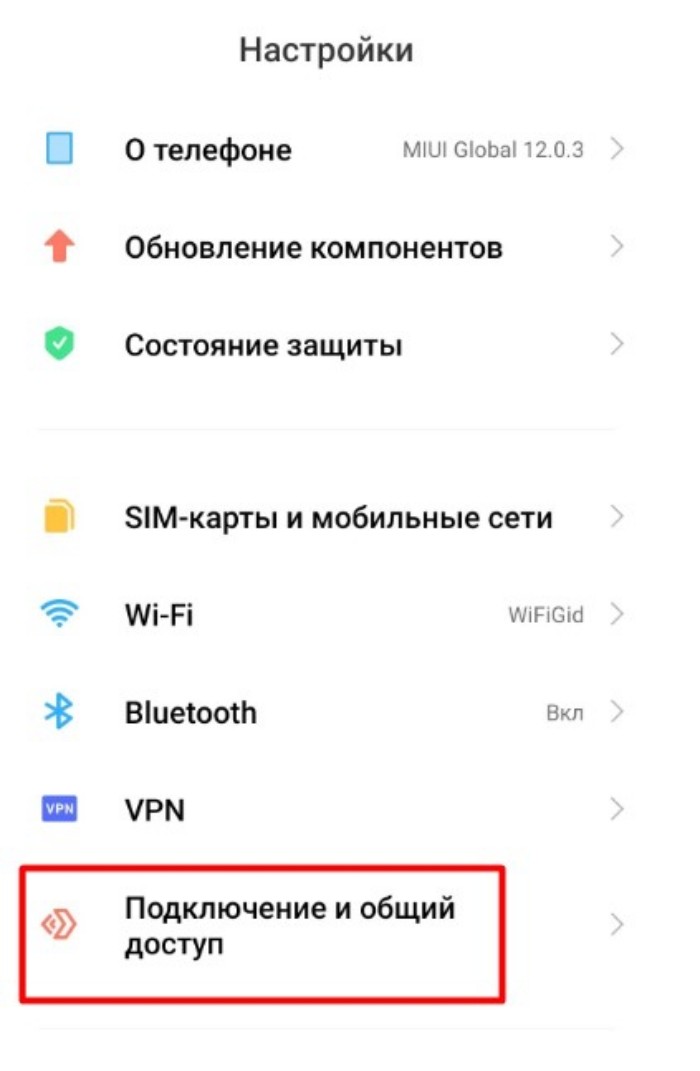
- Активировать ползунок, расположенный напротив пункта «NFC».
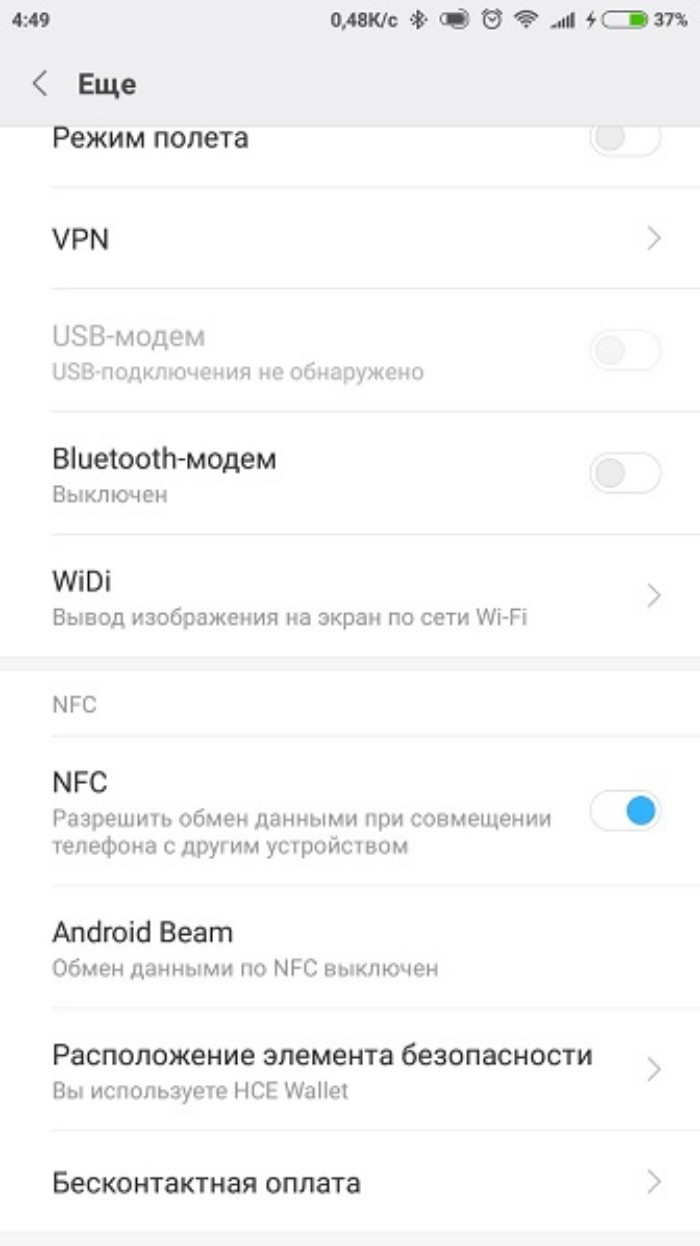
Также включение и выключение NFC осуществляется через шторку уведомлений, где представлена соответствующая иконка. Однако одной активации вам будет недостаточно для начала работы бесконтактной оплаты покупок. Далее необходимо добавить банковскую карту в платежное приложение.
Приложения для подключения карты
Итак, после активации NFC вам придется позаботиться о выборе специального приложения для бесконтактной оплаты покупок со своего Андроид-смартфона. Предлагаем рассмотреть несколько самых популярных программ, некоторые из которых устанавливаются на телефон по умолчанию.

Google Pay
Google Pay – это стандартное приложение для устройств на базе операционной системы Android, которое позволяет привязать карту и осуществлять с помощью телефона оплату покупок. С высокой долей вероятности оно уже находится на главном экране вашего смартфона или в папке «Google». Добавление карты происходит следующим образом:
- Запустите Google Pay.
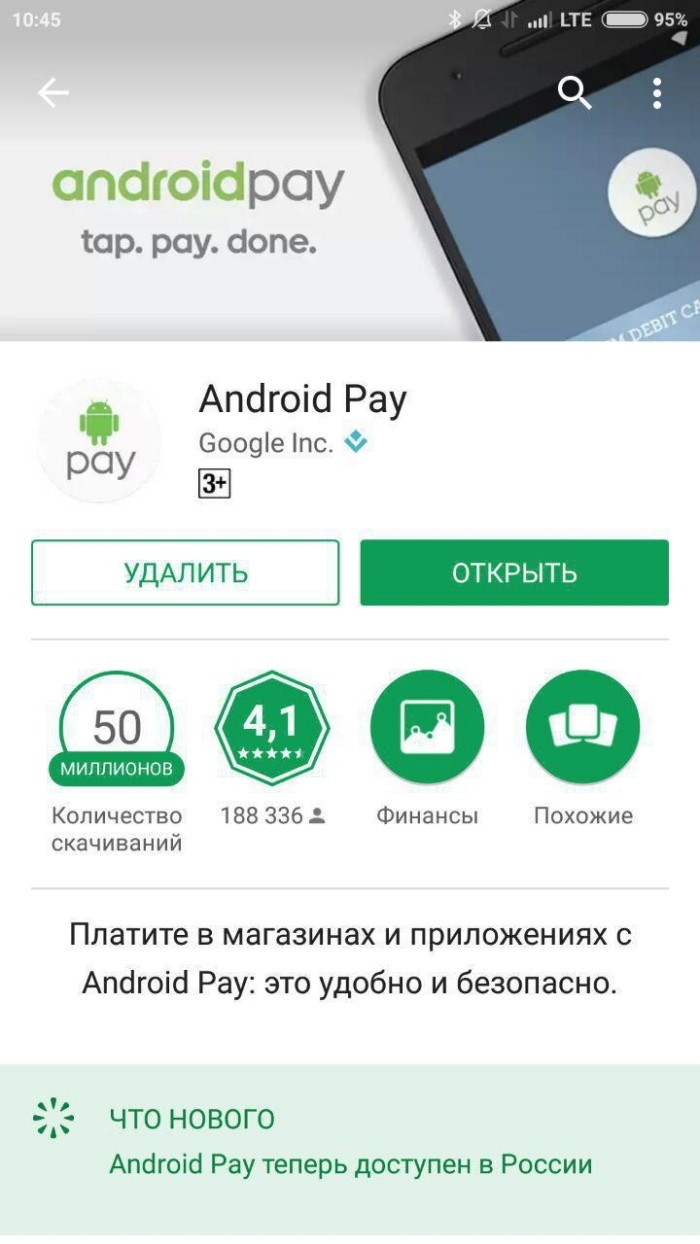
- Перейдите в раздел «Карты».
- Нажмите кнопку «+».
- Тапните по иконке «Начать», а затем – «Добавить карту».

- Введите данные банковской карты или отсканируйте ее при помощи камеры смартфона.
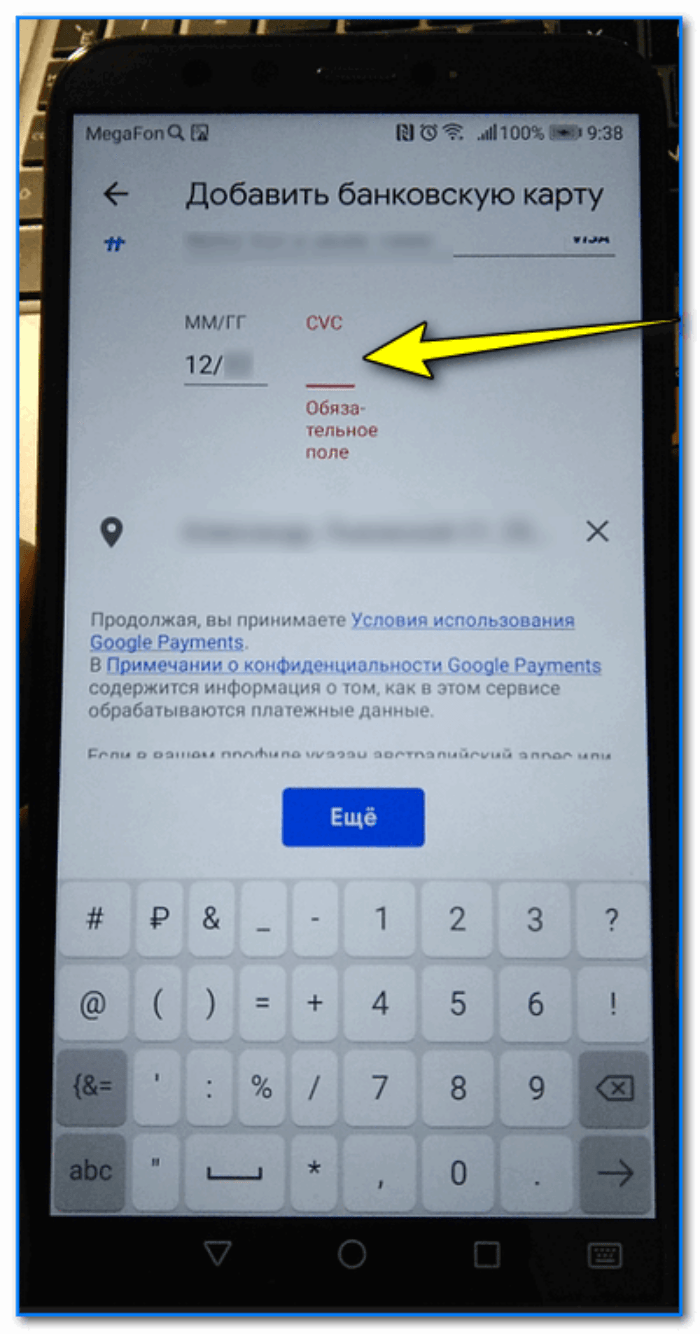
С помощью Google Pay можно привязать не только банковскую, но и скидочную карту.
Однако она будет работать немного иначе. Скидочные карты считываются кассиром при предъявлении штрих-кода, который отобразится на экране вашего смартфона при выборе соответствующей карты из списка. А оплата банковской карты осуществляется через прикладывание устройства к терминалу.
Samsung Pay
На смартфонах южнокорейской компании «Самсунг» по умолчанию устанавливается еще одно приложение – Samsung Pay. Оно работает по схожему с Google Pay образу и позволяет интегрировать банковскую карту:
- Запустите приложение.

- Создайте аккаунт Samsung или при его наличии введите логин и пароль, нажав потом кнопку «Вход».
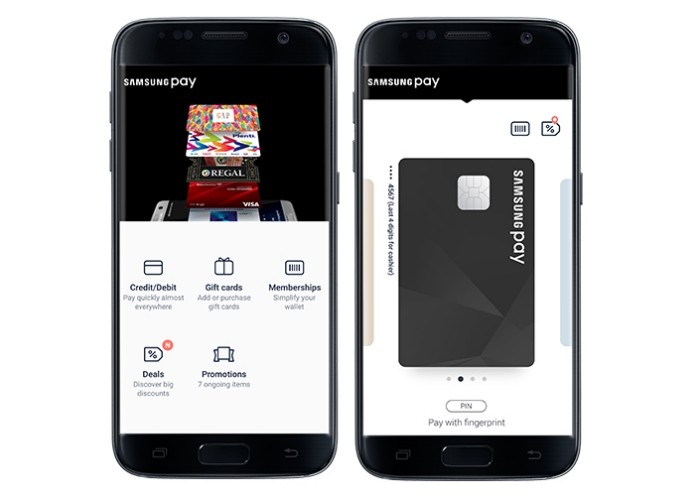
- Выберите способ защиты транзакций паролем, отпечатком или другим способом.
- Нажмите кнопку «Добавить карту».
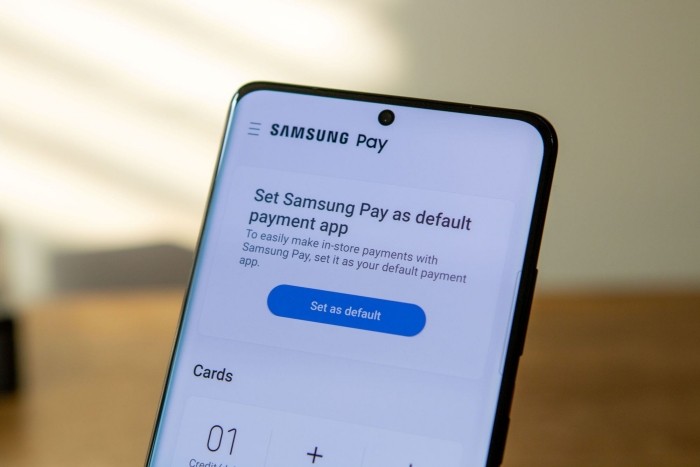
- Отсканируйте пластиковый инструмент или введите платежные реквизиты вручную.
Если все сделано верно, то при первом же после настройки походе в магазин вы можете совершить оплату. Для этого просто приложите телефон к терминалу, после чего пройдет транзакция, а вы получите чек.
Приложения банков
Функция бесконтактной оплаты поддерживается не только универсальными сервисами вроде Google Pay и Samsung Pay, но и официальными приложениями банков. Если вы пользуетесь услугами только одной денежно-кредитной организации, то данный способ окажется для вас самым оптимальным. На примере Сбербанк Онлайн посмотрим, как добавляется карта:
- Запустите программу.

- Тапните по иконке своего профиля.
- Откройте настройку.
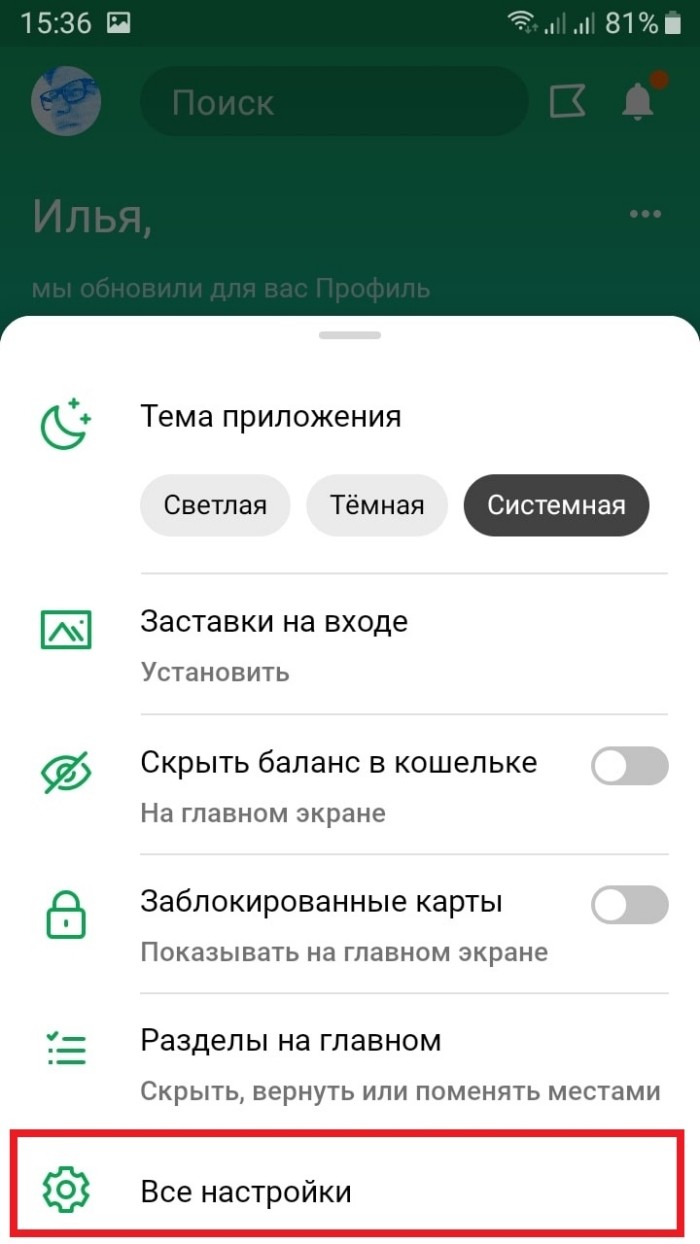
- Перейдите в раздел «Sber Pay».

- Активируйте опцию и выберите одну из своих карт для дальнейшей оплаты.
Аналогичным образом осуществляется настройка бесконтактной оплаты и в приложениях других банков. Также при желании вы сможете расплачиваться за покупки без карты, если создадите виртуальный счет.
Возможные проблемы
Несмотря на то, что включение опции и ее дальнейшая настройка выглядит довольно простой операцией, многие владельцы устройств на Android испытывают массу проблем с бесконтактной оплатой покупок. Рассмотрим самые частые из них и предложим оптимальные методы решения:
- Не удается найти переключатель NFC или установить приложение для оплаты. Эта проблема связана с отсутствием поддержки NFC на вашем смартфоне. Для проверки наличия датчика воспользуйтесь приложением NFC Checker.
- Не получается добавить карту в Google Pay или Samsung Pay. Проверьте правильность ввода данных, а также срок действия карты, поскольку он всегда ограничен.
- После настройки приложения не удается оплатить покупку. На смартфонах Xiaomi такая проблема связана с расположением элемента безопасности. По умолчанию может быть установлен «Кошелек SIM», но в настройках телефона нужно выбрать «Кошелек HCE». Также рекомендуется проверить активацию NFC и выбор приложения по умолчанию для совершения платежей через телефон.
- Перестала работать бесконтактная оплата через Google Pay и другие приложения. С недавних пор платежные системы Visa и MasterCardпокинули российский рынок. Поэтому пользоваться бесконтактной оплатой стало возможным только при наличии карты МИР через приложение MirPay.
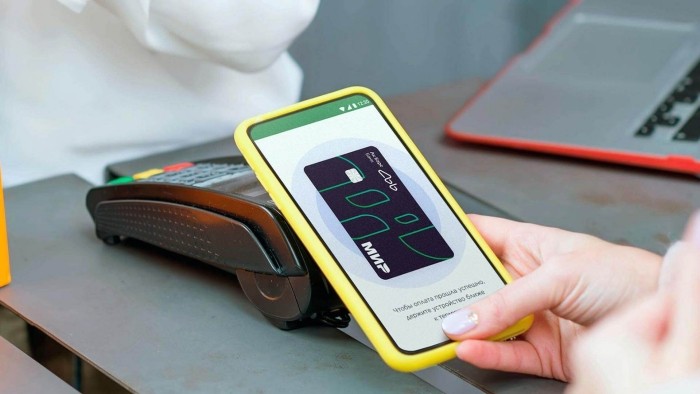
С высокой долей вероятности вам удастся решить любую проблему, связанную с бесконтактной оплатой. Если это сделать это не получится, то свяжитесь со службой поддержки своего банка и уточните всю необходимую информацию.
Риски оплаты телефоном
Поскольку при использовании функции NFC речь идет о совершении транзакций бесконтактным способом, остро встает вопрос безопасности при совершении транзакций. Однако сильно переживать по этому поводу не стоит. Через Google Pay оплата проходит только на разблокированном экране, а при использовании Samsung Pay нужно дополнительно подтверждать транзакцию. Главное – не забыть установить надежный способ защиты перед непосредственным совершением платежа.
Источник: it-tehnik.ru
Официальные приложения для скидочных и дисконтных карт на телефон
Начну с предыстории. Недавно я пошел в магазин и стоя на кассе, уставший, вечером, держа в руках мобильный телефон, кассир попросил меня предъявить скидочную карту. Я сказал что ее нет, просто не желая лезть в карман, доставать кошелек и эту самую карту в нем, чтобы получить какую-то скидку. Я просто оплатил, и вышел.
Когда я пришел домой и взглянул на чек, то понял, что предъявив карту, я бы заплатил примерно на 500 рублей меньше, что меня и с подвигло сделать данную публикацию. Сегодня распишу, как максимально удобно организовать хранение ваших скидочных и дисконтных карт у себя в мобильном телефоне?
Скидочные карты в телефоне
Раньше, как вы все знаете, все пользовались портмоне, картхолдерами, кошельками, чтобы хранить свои банковские и скидочные карты. Но таскать с собой такую кучу пластика не очень удобно, да и каждый раз, в разных магазинах приходится искать нужную карту, предъявлять кассиру, потом убирать обратно.
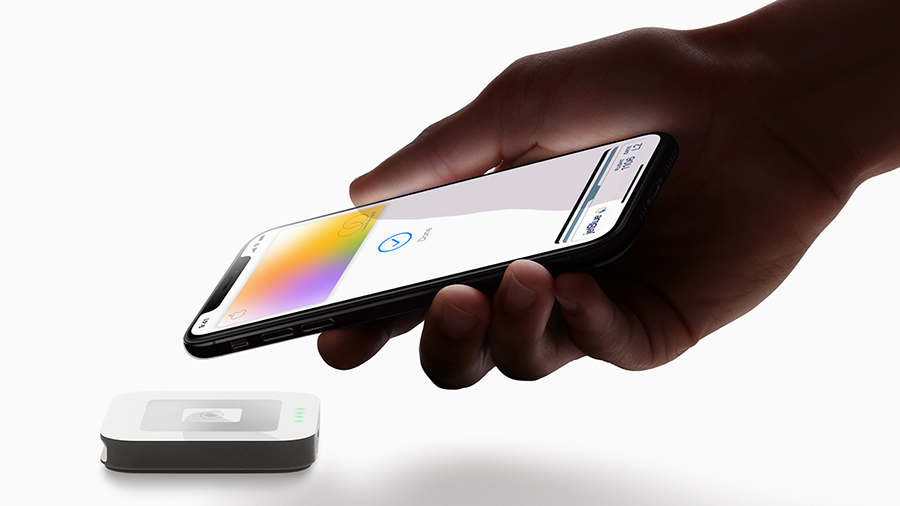
Теперь, с развитием мобильных технологий, магазины выпускают свои собственные мобильные приложения с возможностью добавления этих самых карт в данное приложение. Но это опять же, не совсем удобно, так как вам:
- приходится лезть в мобильное устройство и искать эти самые мобильные приложения;
- авторизоваться (иногда с полноценным вводом логина и пароля) в личном профиле сервиса.
Некоторые разработчики тоже сочли такой подход неудобным, поэтому сделали собственные приложения, позволяющие хранить все свои дисконтные и скидочные карты в одном месте.
Самыми популярными сторонними приложениями являются Stocard и Кошелек. Оба приложения доступны в AppStore (для iPhone) и в Play Market (для Android).
Но опять же, это сторонняя разработка. Да она более удобна для тех, кто не сторонится ставить на свой гаджет полезные приложения. Но для привыкших к использованию всего функционала из коробки все равно это не совсем то, что хотелось. Я же хотел сейчас вам донести, что сегодня можно без особых проблем добавить свои скидочные и дисконтные карты в стандартные приложения от Google и Apple. Это Google Pay и Apple Wallet.
Как добавить скидочную карту в приложении кошелек
Скачать мобильное приложение «Кошелек» и добавить карту магазина.
- скачайте приложение «Кошелек» и авторизуйтесь в нем;

- войдите в личный кабинет (завести его можно при регистрации в приложении);

- добавьте карту, которой Вы планируете пользоваться.

- Перед оплатой в магазине, предъявите штрих-код карты магазина.

Как добавить скидочные карты в телефон Андроид
С добавлением скидочных карт в Android через Google Pay все просто и не нужно делать никаких лишних действий:
- зайдите в приложение Google Pay;

- нажмите на кнопку «Карты»;

- выберите «Добавить карту»;

- кликайте «программа лояльности»;

- в списке выберите (можно по поиску из перечня магазинов), какую карту вы хотите добавить;

- затем наведите камерой на штрихкод карты и карта автоматически подтянется в приложении;

- жмите «Сохранить»;

- готово.

Вводить никаких данных не нужно, авторизоваться тоже не нужно. Карта подтянется и отобразится в разделе «Карты».
Как предъявить карту в Android?
Перед оплатой покупки на кассе, вы можете:
- Открыть стандартное приложение.
- Выбрать карту и показать штрихкод кассиру.
- Тот направиь устройство, считывающее штрих-код, на карту в телефоне, и автоматически подтянет дисконт к вашей покупке.
- Затем можете приступать к оплате.
Как добавить скидочную карту в Wallet?
С айфоном все немного посложнее, так как вам нужно будет скачать мобильное приложение магазина, карту которого вы хотите добавить в Apple Wallet iPhone:
- скачайте приложение нужного магазина и авторизуйтесь в нем;

- войдите в личный кабинет (завести его можно при регистрации в приложении);

- добавьте в приложение карту, которая у вас есть (или создайте новую, если такая опция у вас есть);

- в левом верхнем углу (или в другой части интерфейса) будет маленькая кнопка Wallet, жмите ее, затем жмите «Добавить»;

- готово, карта введена в кошелек айфона.
Как предъявить карту iPhone?
Здесь все просто:
- Сделайте двойное нажатие по кнопке вызова Apple Pay.
- Там, где появляется карта оплаты, нажмите внизу, чтобы подтянуть остальные карты.
- Они все отобразятся в одной ленте.
- Выбирайте нужную карту и отдайте на сканирование штрих кода кассиру.
- После этого переключаетесь на свою банковскую карту и тут же оплачиваете.
Вот так вот просто можно иметь под рукой весь свой дисконт, наряду с платежными картами под защитой своего смартфона и софта от Google и Apple, а не сторонних разработчиков.
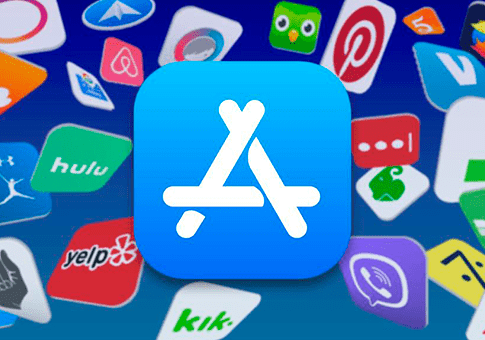
Затягивать долго не буду. Сразу напишу про полезные приложения для айфона. Все приложения можно скачать с Appstore или официальных сайта по приведенным ссылкам.

POS-терминалы — это универсальные приборы для безналичной оплаты. Они помогают автоматизировать торговые системы, платить за товары. Платить становится значительно проще. Любой владелец банковской
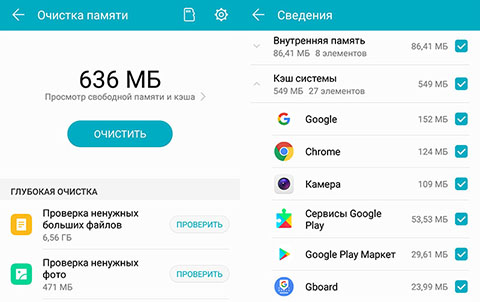
Когда смартфон на андроиде пишет «память телефона заполнена» или «недостаточно места в памяти устройства», хотя вы уверены, что до этого состояния вы его не доводили самостоятельно, я рекомендую не

Рынок бюджетных планшетов и смартфонов предлагает нам модели с скромным запасом для хранения данных — 8 Гб и меньше. Место быстро заканчивается и возникает вопрос — как очистить внутреннюю
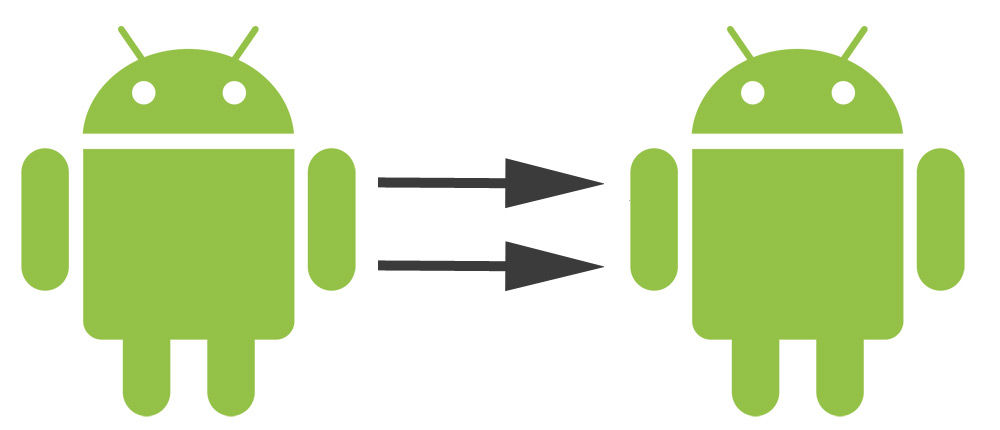
Многие владельцы андроид смартфонов и планшетов сталкиваются с проблемой переноса своих контактов на новое андроид устройство. Согласитесь, проводить эту процедуру вручную не самая лучшая идея. Мы
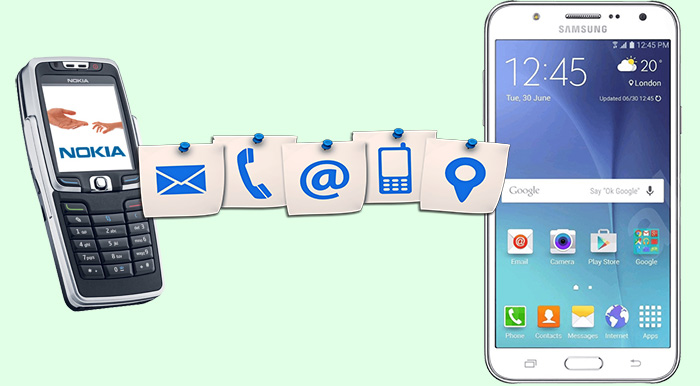
В данной инструкции приведены лучшие и комфортные варианты, чтобы перенести контакты с телефона Nokia на Android.

Для охвата большей части потребителей, разработчики сделали Навител кроссплатформенным. Навигатор поддерживает операционные системы: Windows Phone, Windows Mobile, Windows CE, Symbian, Apple iOS,

Пользователи, загружая приложения с Google Play Market, могут увидеть следующее уведомление «Ошибка при получении данных с сервера. DF-DLA-15». Проблема распространеная и может произойти с любой
Комментарии
Будьте вежливы при общении в сети, комментарии содержащие нецернзурные выражения и/или оскорбляющие участников обсуждения будут удалены.
Источник: vr4you.net